随着科技的发展,2合1平板电脑逐渐成为人们工作与生活中的得力助手。华为作为市场上的领先品牌,其2合1平板电脑因其优秀的性能和出色的便携性,赢得了众多消...
2025-04-28 19 怎么办
在使用电脑时,我们经常会遇到插上耳机却没有声音的问题。这不仅令人困扰,也影响到我们的使用体验。本文将介绍一些简易方法来解决电脑插耳机无声问题。
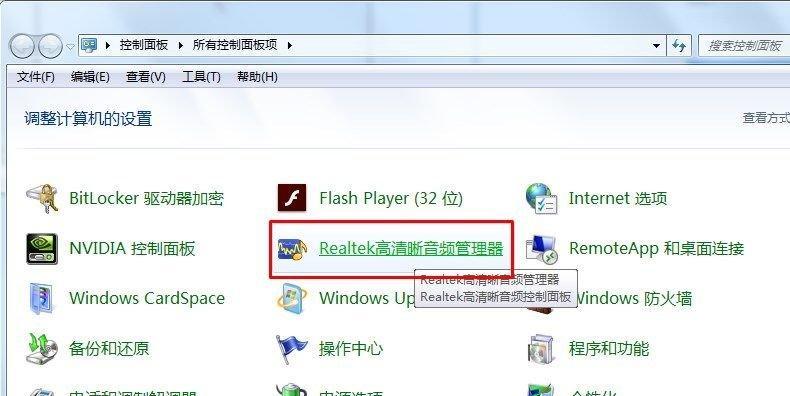
1.检查耳机是否正常工作:
-确保耳机本身没有损坏,可以尝试将其插入其他设备,如手机或音乐播放器,检查是否有声音输出。

-若耳机在其他设备上能正常工作,那么问题很可能出在电脑上。
2.调整音量设置:
-单击电脑右下角的音量图标,检查音量设置是否为静音状态。
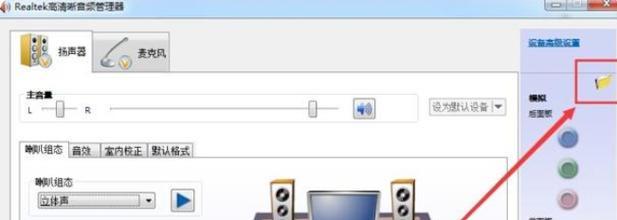
-尝试增大音量,有时候只是由于音量过低导致听不到声音。
3.确认默认播放设备:
-右键点击电脑右下角的音量图标,选择“播放设备”。
-在弹出的窗口中,确认耳机是默认播放设备,如果不是,右键点击耳机并选择“设置为默认设备”。
4.更新或重新安装声卡驱动程序:
-按下Win+R键,输入“devmgmt.msc”打开设备管理器。
-展开“声音、视频和游戏控制器”选项。
-右键点击声卡,选择“更新驱动程序软件”或“卸载设备”,然后重新启动电脑。
5.检查插孔和连接线:
-检查耳机插孔是否有灰尘或杂物,使用气罐清理。
-确保耳机连接线没有损坏,尝试使用其他耳机进行测试。
6.禁用音频增强功能:
-在音量图标上右键点击,选择“声音”。
-在“播放”选项卡下方的“属性”中,找到并取消选中“启用音频增强功能”。
7.检查应用程序的音频设置:
-确保应用程序的音频设置中选择了正确的播放设备。
-有些应用程序可能会有独立的音频设置,需要在应用程序内部进行调整。
8.执行系统故障排除:
-按下Win+R键,输入“msdt.exe/idAudioPlayback”并按Enter键,运行系统故障排除工具。
9.清除注册表问题:
-运行“命令提示符”或“PowerShell”作为管理员。
-输入“regedit”打开注册表编辑器。
-导航到HKEY_CURRENT_USER\Software\Microsoft\Multimedia\Audio。
-右键点击Audio文件夹,选择“删除”,然后重新启动电脑。
10.尝试系统还原:
-如果插耳机无声问题是最近才出现的,可以尝试使用系统还原功能将电脑恢复到之前正常工作的状态。
11.检查音频卡硬件问题:
-如果以上方法都没有解决问题,可能是由于音频卡硬件故障。
-可以尝试更换音频卡或者联系专业维修人员。
12.咨询技术支持:
-如果自己无法解决问题,可以咨询电脑品牌的技术支持,他们会提供更具体的解决方案。
当电脑插上耳机没有声音时,首先要确保耳机本身工作正常,并检查音量设置、默认播放设备、驱动程序等因素。如果问题仍未解决,可以尝试清理插孔和连接线,禁用音频增强功能,检查应用程序的音频设置等。如果问题依然存在,可能是硬件问题,需要咨询专业人士或联系技术支持来解决。通过这些简易方法,我们可以很大程度上解决电脑插耳机无声问题,提升音频体验。
标签: 怎么办
版权声明:本文内容由互联网用户自发贡献,该文观点仅代表作者本人。本站仅提供信息存储空间服务,不拥有所有权,不承担相关法律责任。如发现本站有涉嫌抄袭侵权/违法违规的内容, 请发送邮件至 3561739510@qq.com 举报,一经查实,本站将立刻删除。
相关文章

随着科技的发展,2合1平板电脑逐渐成为人们工作与生活中的得力助手。华为作为市场上的领先品牌,其2合1平板电脑因其优秀的性能和出色的便携性,赢得了众多消...
2025-04-28 19 怎么办

在互联网安全日益被重视的今天,防火墙作为网络的第一道屏障,保护着我们的信息安全。然而,不少人出于种种原因需要“跳过”这些安全措施。本文将探讨如何在合法...
2025-04-25 11 怎么办

随着科技的飞速发展,智能手机和电脑成为了我们日常生活中不可或缺的电子设备。然而,长时间使用或运行高负荷任务时,设备发热问题常常困扰着用户,尤其是华为设...
2025-04-24 14 怎么办

title:EC服务器运行缓慢解决之道:性能优化全攻略metaDescription:面对EC服务器运行缓慢的问题,本文将指导你如何进行系统化诊断...
2025-04-18 18 怎么办

一、如何查看网关路由器密码在现代社会,网络已成为人们生活中不可或缺的一部分。而网关路由器作为连接内网与外网的重要设备,其管理密码的安全性尤为关键。...
2025-04-15 20 怎么办

手写笔在我们的日常生活中扮演着重要角色,无论是绘画、绘图还是进行日常的笔记,都离不开它的辅助。但当手写笔蹭到漆面,留下难看的划痕时,我们该如何应对呢?...
2025-04-14 17 怎么办